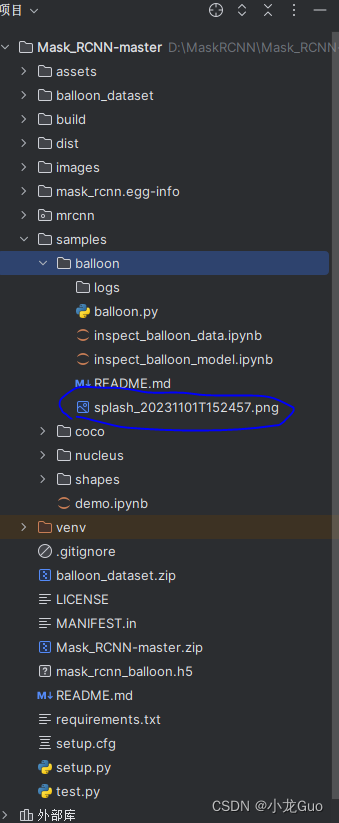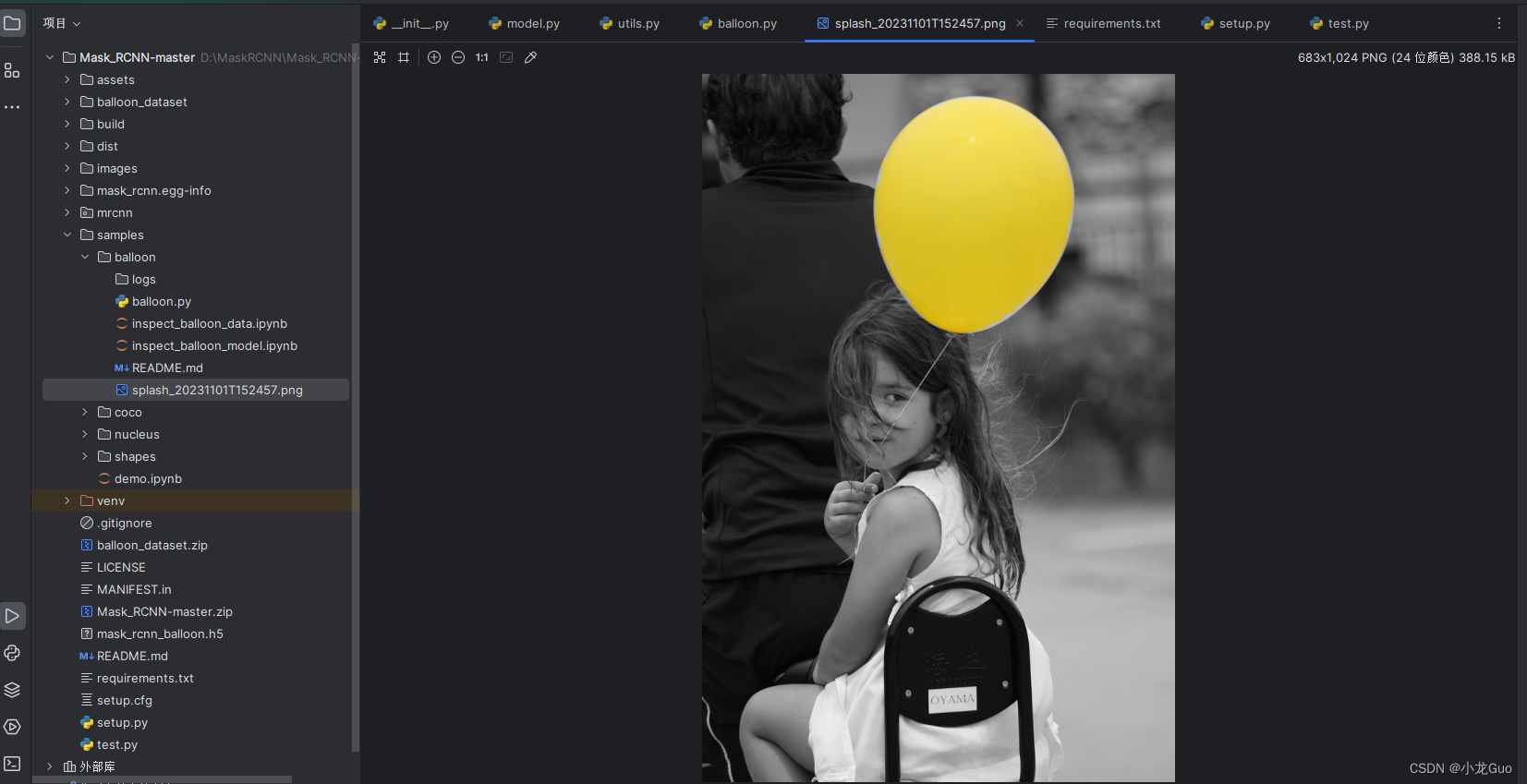MASK-RCNN tensorflow环境搭建
此教程默认你已经安装了Anaconda,且tensorflow 为cpu版本。为什么不用gpu版本,原因下面解释。
此教程默认你已经安装了Anaconda。
因为tensorflow2.1后的gpu版·,不支持windows。并且·只有高版本的tensorflow才对应我的CUDA12.2;
而且,我之前安装了pytorch跑tolov8,cuda都很高。安装tensorflow-gpu的话,需要重新安装我的cuda,感觉太麻烦了。过程中一直遇到各种错误。索性直接放弃gpu版本了。
第一步,安装CUDA和CUDnn。
window+r,进入命令行,输入nvidia-smi.显示信息如下:
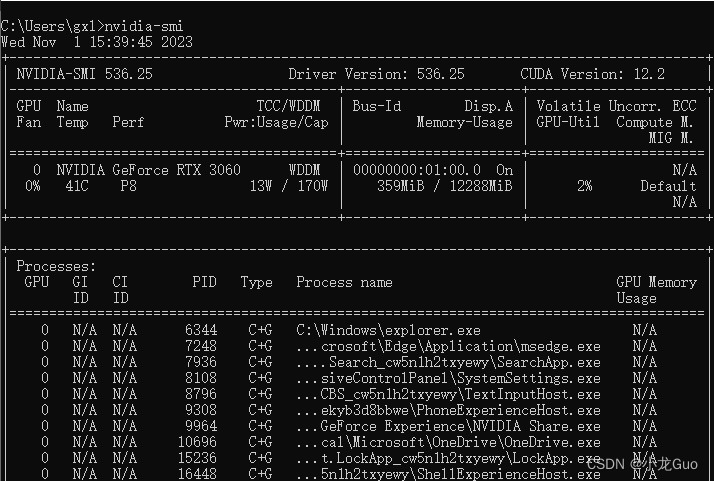
所以我安装的CUDA是12.2版本的。
进入CUDA安装路径,查看CUDnn 版本:
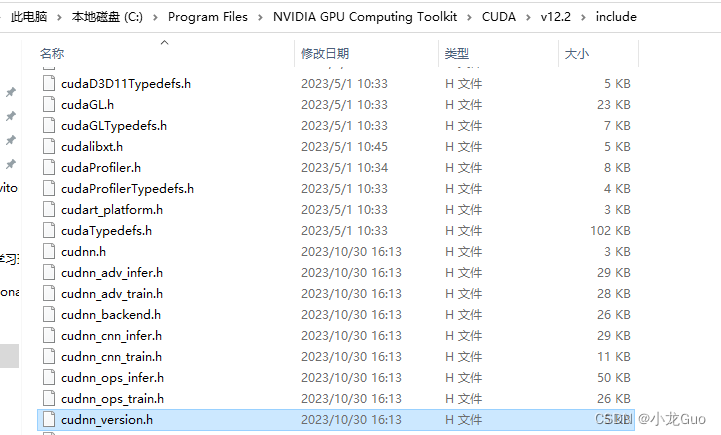
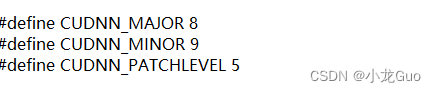
我电脑为win10.显卡为3060,CUDA、CUDnn版本如上图所示。安装自己电脑对应的CUDA和CUDnn。pycharm使用的版本是:PyCharm 2023.2.3。CSDN上也有对应CUDA下载教程。
在Anaconda中创建虚拟环境
conda create -n maskrcnn python=3.6
激活并进入环境
conda activate maskrcnn
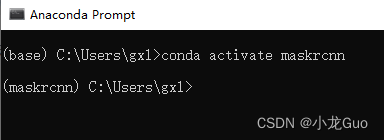
安装tensorflow,使用清华镜像安装:
pip install tensorflow==1.5.0 -i https://pypi.tuna.tsinghua.edu.cn/simple
安装之后,进入python,看一下是否安装成功;
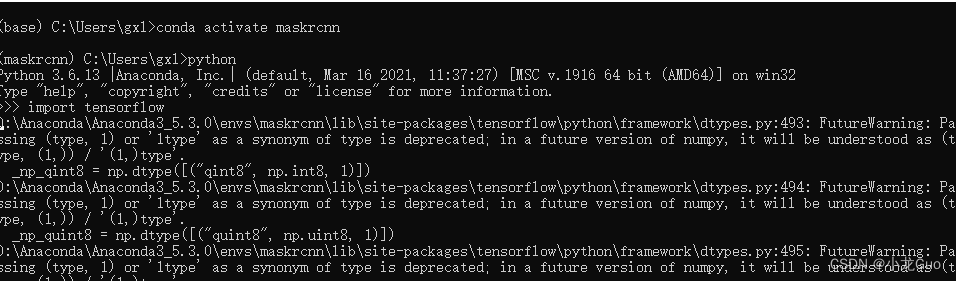
没有报错,至于出现下面那一推东西,不用管他。能用就行。
安装其他依赖包,一个一个复制安装:
pip install -i https://pypi.tuna.tsinghua.edu.cn/simple numpy1.17.0
pip install -i https://pypi.tuna.tsinghua.edu.cn/simple scipy1.2.1
pip install -i https://pypi.tuna.tsinghua.edu.cn/simple pillow8.4.0
pip install -i https://pypi.tuna.tsinghua.edu.cn/simple cython0.29.28
pip install -i https://pypi.tuna.tsinghua.edu.cn/simple matplotlib3.3.4
pip install -i https://pypi.tuna.tsinghua.edu.cn/simple scikit-image0.17.2
pip install -i https://pypi.tuna.tsinghua.edu.cn/simple opencv-python4.3.0.38
pip install -i https://pypi.tuna.tsinghua.edu.cn/simple h5py2.10.0
pip install -i https://pypi.tuna.tsinghua.edu.cn/simple imgaug0.4.0
pip install -i https://pypi.tuna.tsinghua.edu.cn/simple ipython7.16.3
到这里tensorflow就算安装完成了。下一步需要下载官方的MASKRCNN代码包。
地址:https://gitcode.com/mirrors/matterport/mask_rcnn/tree/master
除了代码包以外,还需要下载他的预训练权重和数据集。我数据集下载的是气球数据集。
找不到权重文件,数据集,源码的小伙伴也可以在我分享的网盘里下载。
百度网盘链接:
链接:https://pan.baidu.com/s/1N5VRfzuvdNGjvJthbq9CJA
提取码:2222
下载完后,把xmaskrcnn放到自己电脑盘中,最好不要有中文。
把数据集,权重文件解压到目录下:
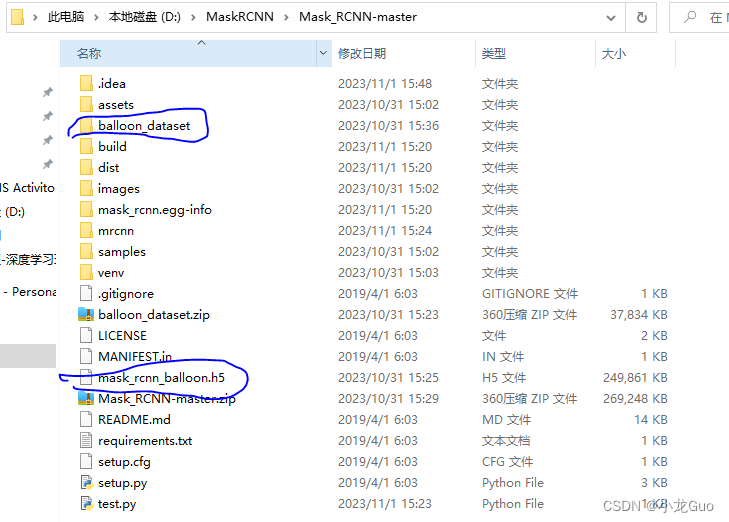
我把整个文件都打包上传,读者就不需要解压,移动了。直接下一步
pycharm打开源码文件
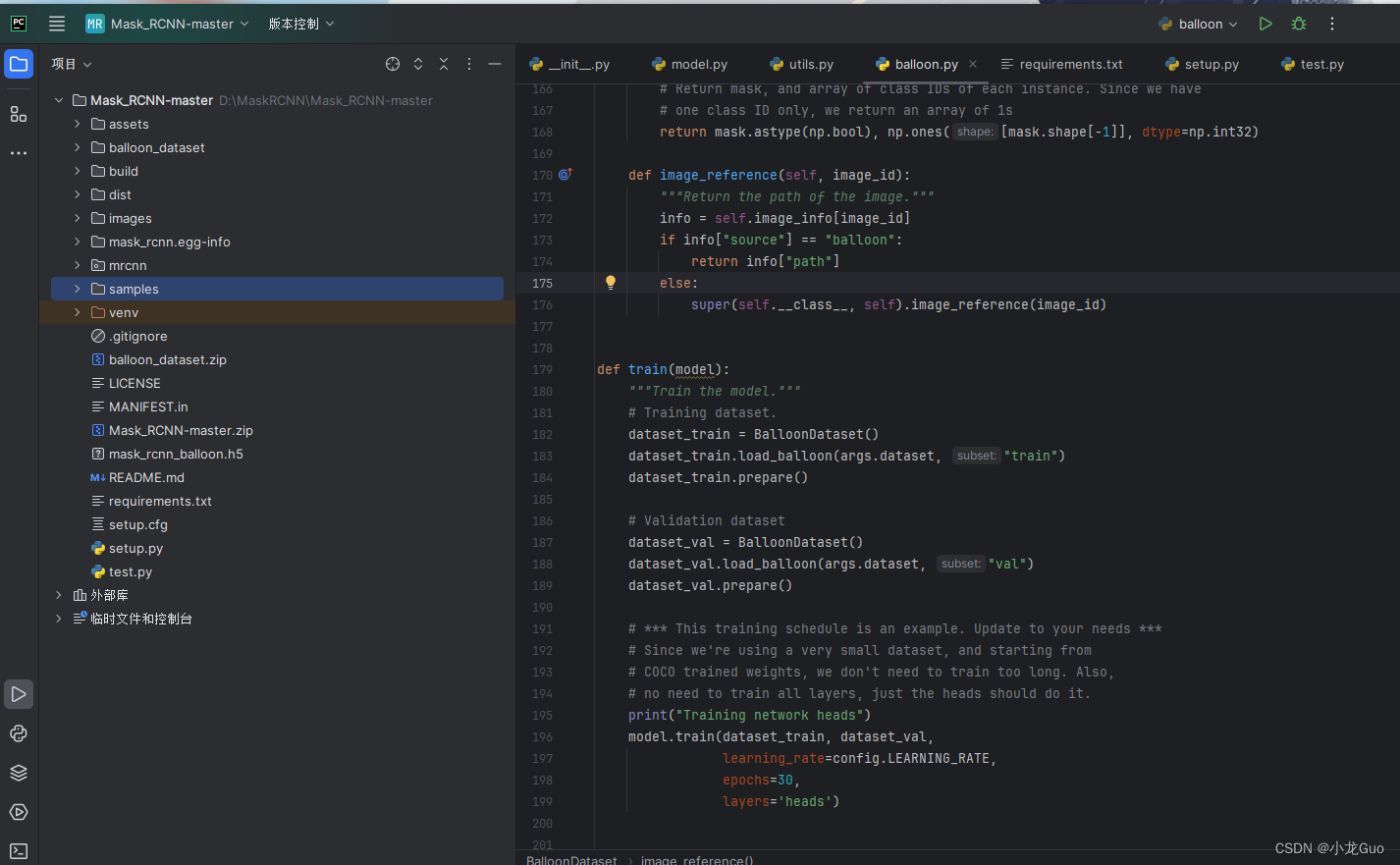
设置python解释器,就是刚刚创建的那个Anaconda环境下的maskrcnn,里面有个python.exe文件:
设置->项目:MaskRCNN->python解释器:添加解释器

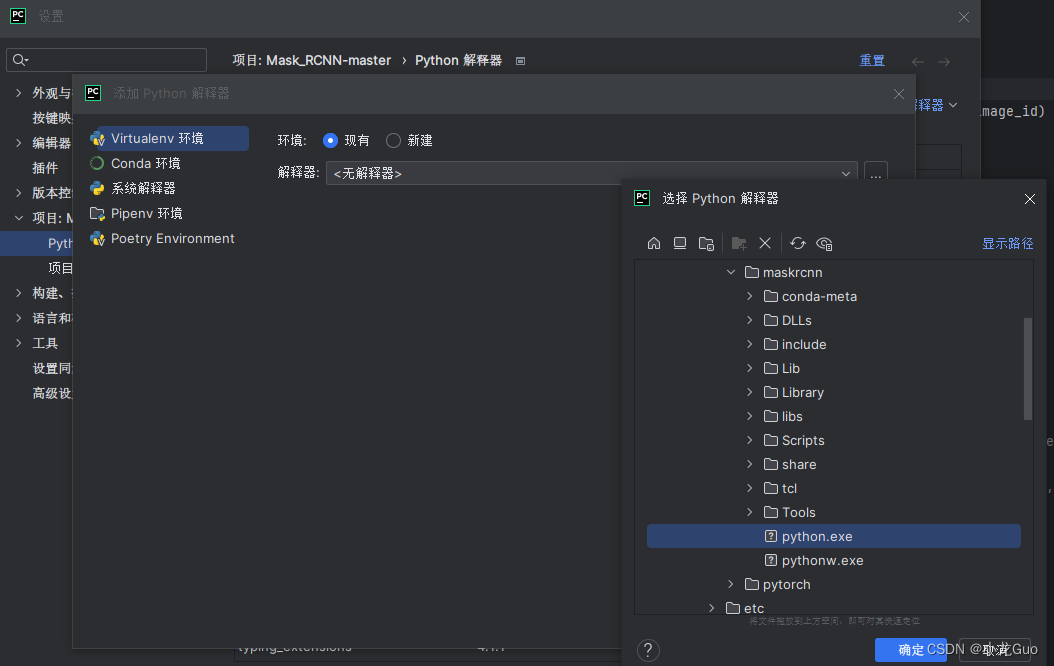
选择完后,自己可以新建一个test.py,看看tensorflow能不能用。
找到下面这个ballon.py文件,并且在ballon文件夹下面新建一个logs文件夹。
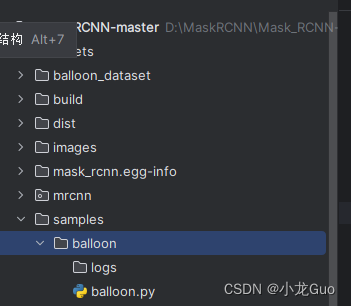
里面代码修改如下(只修改这部分,里面的路径根据自己实际情况改):
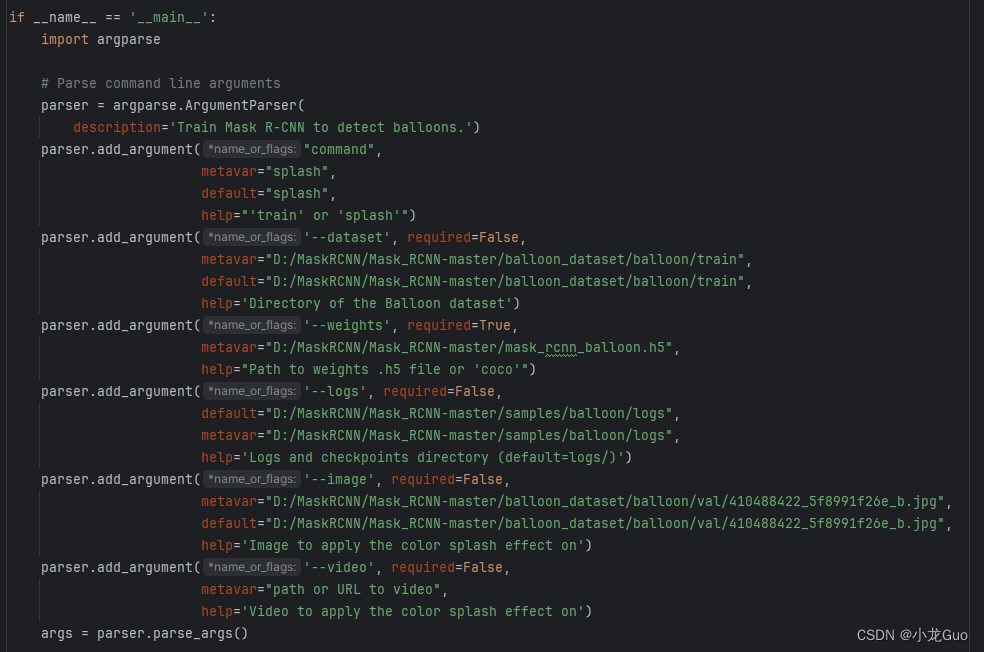
编辑配置
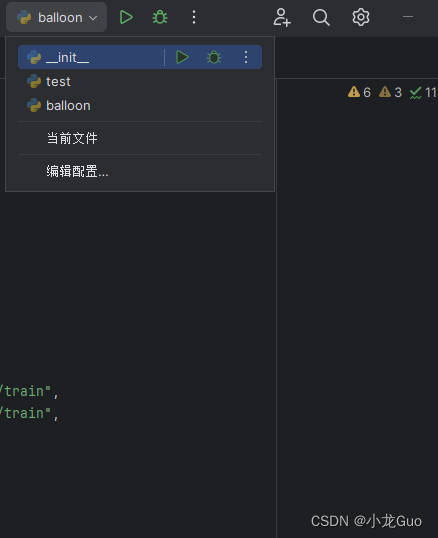
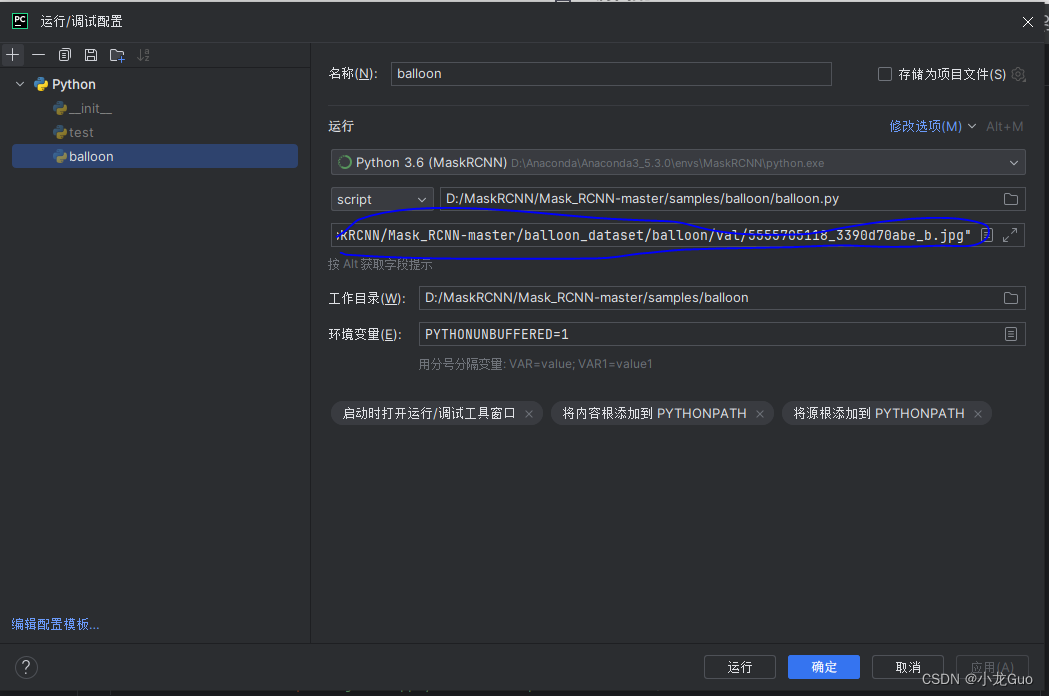
点开之后,输入:
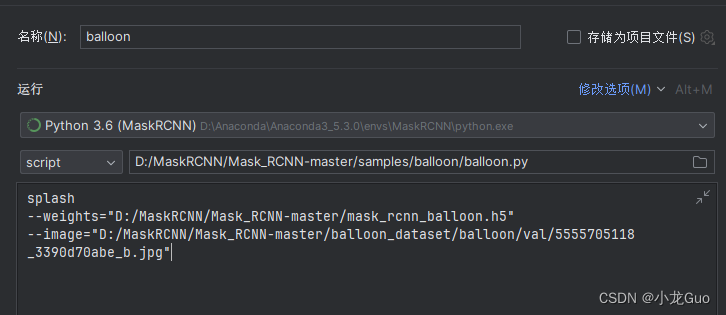
点击应用,确定。
就可以运行ballon.py这个文件了。结果如下图: